Iklan
Windows 7 Homegroup Microsoft Windows 7: 7 Fitur Baru Yang Paling Terlihat Baca lebih banyak Fitur membuat berbagi printer di jaringan lokal Anda mudah, tetapi bagaimana jika Anda ingin berbagi printer melalui Internet? Ini secara tradisional sangat rumit, melibatkan driver cetak, aturan firewall dan alamat IP. Google Cloud Print, dibangun di dalam Google Chrome, menyederhanakan berbagi printer online.
Kami sudah menulis tentang penggunaan PrinterShare Cara Membagikan Printer Melalui Internet Baca lebih banyak untuk berbagi printer di masa lalu, tetapi Google Cloud Print adalah alternatif yang jauh lebih mudah. Setelah Anda membagikan printer Anda dengan seseorang, mereka dapat mencetaknya dari peramban web - Anda bahkan dapat mencetak ke pencetak Anda sendiri dari peramban jika Anda jauh dari komputer Anda.
Menyiapkan Cloud Print
Anda akan membutuhkan Google Chrome browser web diinstal untuk mengatur Cloud Print. Setelah diinstal, luncurkan dan buka Pilihan halaman.

Klik ke Dibawah tenda
tab dan gulir ke bawah; Anda akan menemukan Google Cloud Print Opsi disembunyikan di dekat bagian bawah.
Klik "Masuk ke Google Cloud Print"Dan Anda akan diminta untuk mendaftarkan printer komputer Anda dengan akun Google Anda.
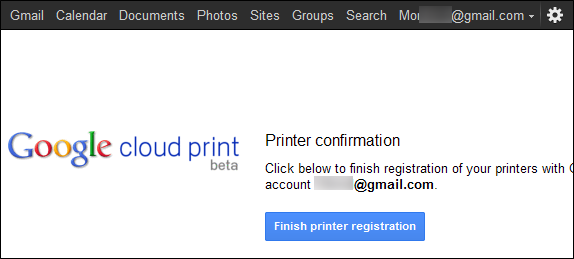
Berbagi Printer
Klik tautan Kelola Printer Anda tautan setelah mendaftarkan printer Anda untuk mengakses situs web Cloud Print. Anda juga dapat mengakses halaman ini dengan mengklik Kelola Pengaturan Cetak di sebelah Google Cloud Print pada Dibawah tenda halaman.
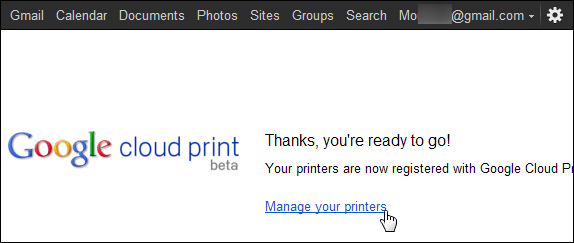
Jendela utama di sini menunjukkan daftar pekerjaan cetak, tetapi Anda belum memiliki apa pun di sini. Klik Printer di bilah sisi dan Anda akan melihat daftar printer di komputer Anda saat ini.
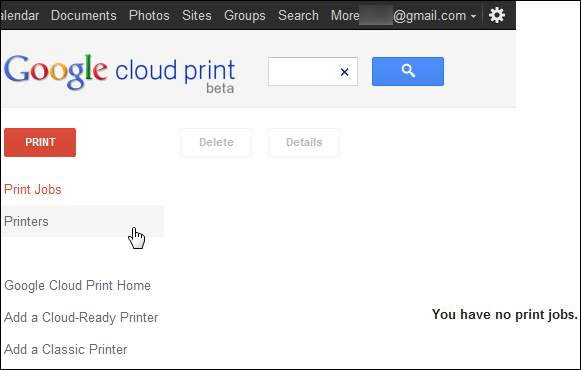
Pilih printer dan klik Bagikan tombol untuk mengelola pengaturan berbagi.
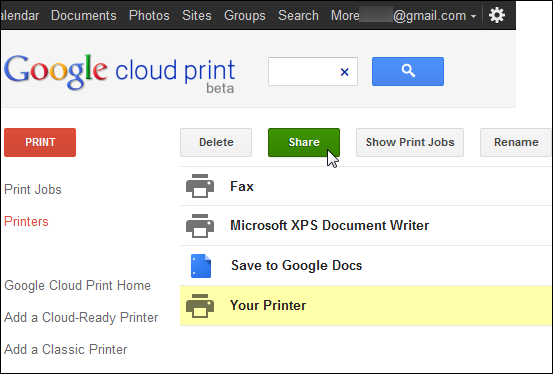
Ketikkan alamat email di dalam kotak dan klik Bagikan. Kotak ini secara otomatis akan melengkapi alamat yang Anda ketikkan dari Gmail 5 Filter Gmail untuk Membantu Memprioritaskan & Mengatur Kotak Masuk AndaFilter apa yang harus dimiliki masing-masing dan setiap orang di gudang senjata mereka sehingga kotak masuk mereka sama rapi dengan milik saya? Saya di sini untuk membantu Anda memulai pengaturan lima filter pertama, atau ... Baca lebih banyak kontak, sehingga Anda juga dapat mulai mengetik nama kontak untuk menemukan alamat email mereka.
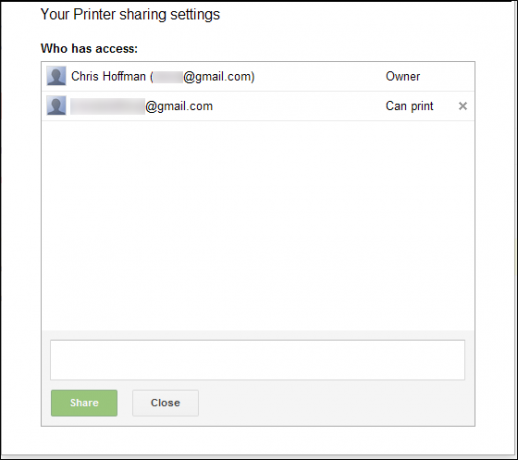
Google Chrome harus terbuka di komputer Anda sehingga dapat meneruskan pekerjaan cetak yang masuk ke printer Anda. Namun, jangan khawatir - jika Google Chrome ditutup atau komputer Anda dimatikan, pekerjaan cetak akan disimpan dalam antrian Cloud Print online. Mereka akan mulai mencetak secara otomatis saat berikutnya Anda meluncurkan Google Chrome.
Menerima Printer Bersama
Orang yang Anda bagikan printer dapat masuk ke akun Google mereka dan mengakses Situs web Google Cloud Print. Mereka akan melihat indikasi bahwa mereka memiliki printer baru.

Pertama, mereka harus menerima printer yang dibagikan.
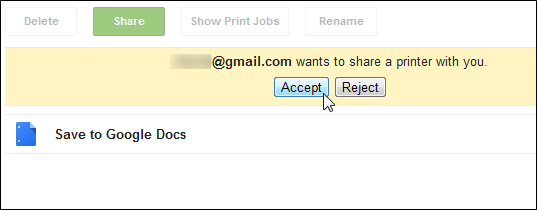
Printer akan muncul dalam daftar mereka - ikon wajah yang ditumpangkan di atas ikon printer menunjukkan bahwa itu adalah printer yang dipakai bersama.
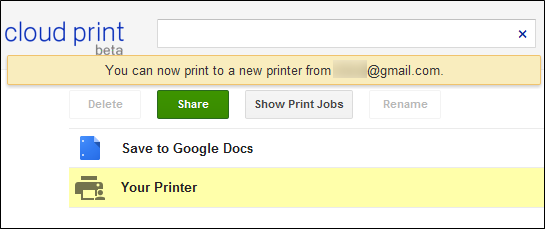
Mencetak Dokumen
Orang yang Anda bagikan printer dapat mengeklik Mencetak tombol dan pilih "Unggah File untuk Dicetak”Untuk mengunggah file dari komputer mereka dan mencetaknya di printer Anda.

Anda harus dapat mengunggah apa pun PDF Aplikasi PDF paling sederhana: Gabungkan PDF, PDF ke DOC, Konversikan ke PDF Baca lebih banyak atau file DOC - semoga, Google akan menambahkan dukungan untuk jenis file tambahan di masa mendatang.

"Cara Lain untuk Mencetak"Opsi membawa Anda ke sebuah halaman yang mencantumkan cara Anda dapat mengakses printer bersama dari perangkat lain. Google Cloud print terintegrasi ke dalam halaman web seluler Gmail dan Google Documents untuk ponsel cerdas dan aplikasi Cloud Print tersedia untuk iOS, Android Aplikasi Android Terbaik di Google Play Store untuk tahun 2019Mencari aplikasi Android terbaik untuk ponsel atau tablet Anda? Berikut daftar lengkap aplikasi terbaik kami untuk Android. Baca lebih banyak dan Mac.
Cloud Print tidak hanya untuk berbagi printer Anda dengan orang lain; itu juga dapat memberikan akses ke printer Anda dari perangkat lain. Anda dapat menggunakan aplikasi untuk mencetak dari smartphone atau tablet Anda atau menggunakan situs web untuk mencetak ketika Anda jauh dari printer Anda.
Fitur Masa Depan
Google Cloud Print saat ini dalam versi beta dan berkembang dengan cepat. Saat ini, ia mendukung Windows dan Mac. Pengguna Linux belum dapat membagikan printer mereka, tetapi mereka masih dapat mencetak menggunakan halaman web Cloud Print. Beberapa printer bahkan menyertakan dukungan Cloud Print di luar kotak, sehingga Anda dapat menghubungkannya ke jaringan Anda dan menggunakannya tanpa menyiapkan Google Chrome. Harapkan lebih banyak printer dengan dukungan Cloud Print terintegrasi di masa depan.
Sudahkah Anda mencoba berbagi Google Cloud Print? Beri tahu kami seberapa baik kerjanya untuk Anda di komentar.
Kredit Gambar: Shutterstock
Chris Hoffman adalah blogger teknologi dan pencandu teknologi serba bisa yang tinggal di Eugene, Oregon.